Flexibilität そして Elementor または Gutenberg の無限の可能性をお楽しみになっている場合、さらに創造的な テンプレートをお探しの場合は、こちらがぴったりです。テンプレートコレクションを拡張するための簡単かつ効果的な方法があります。このガイドでは、「Starter Templates」というプラグインをインストールして使用する方法について説明します。このプラグインを使用すると、サイトの魅力的なデザインを迅速かつ簡単に入手できます。
主なポイント
- 「Starter Templates」というプラグインは、Elementor や Gutenberg のための無料のテンプレートが豊富に提供されています。
- インストールが簡単で、すでに100万を超えるアクティブなインストールがあります。
- さまざまなデザインを試して、サイトに最適なデザインを見つけることができます。
ステップバイステップガイド
ステップ1: 適切なプラグインを見つけてインストールする
最初に、WordPress ダッシュボードでプラグイン管理ページに移動する必要があります。「プラグイン」に移動し、 「インストール」をクリックします。検索バーに「Starter Templates」と入力します。
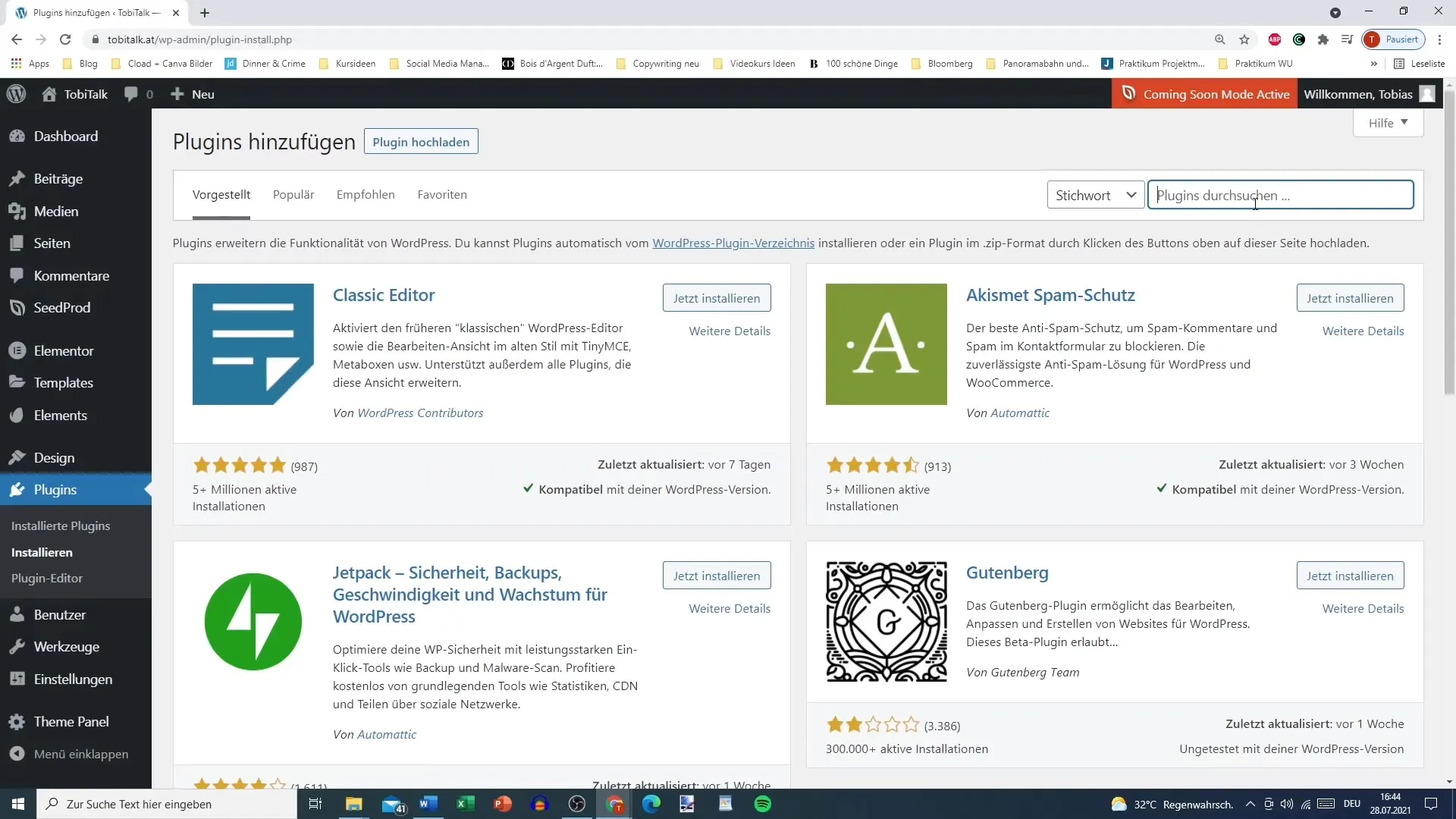
この人気のプラグインが最初に表示されます。多くの高評価を受け、定期的に更新されています。「今すぐインストール」をクリックして、インストール後にプラグインを有効にします。
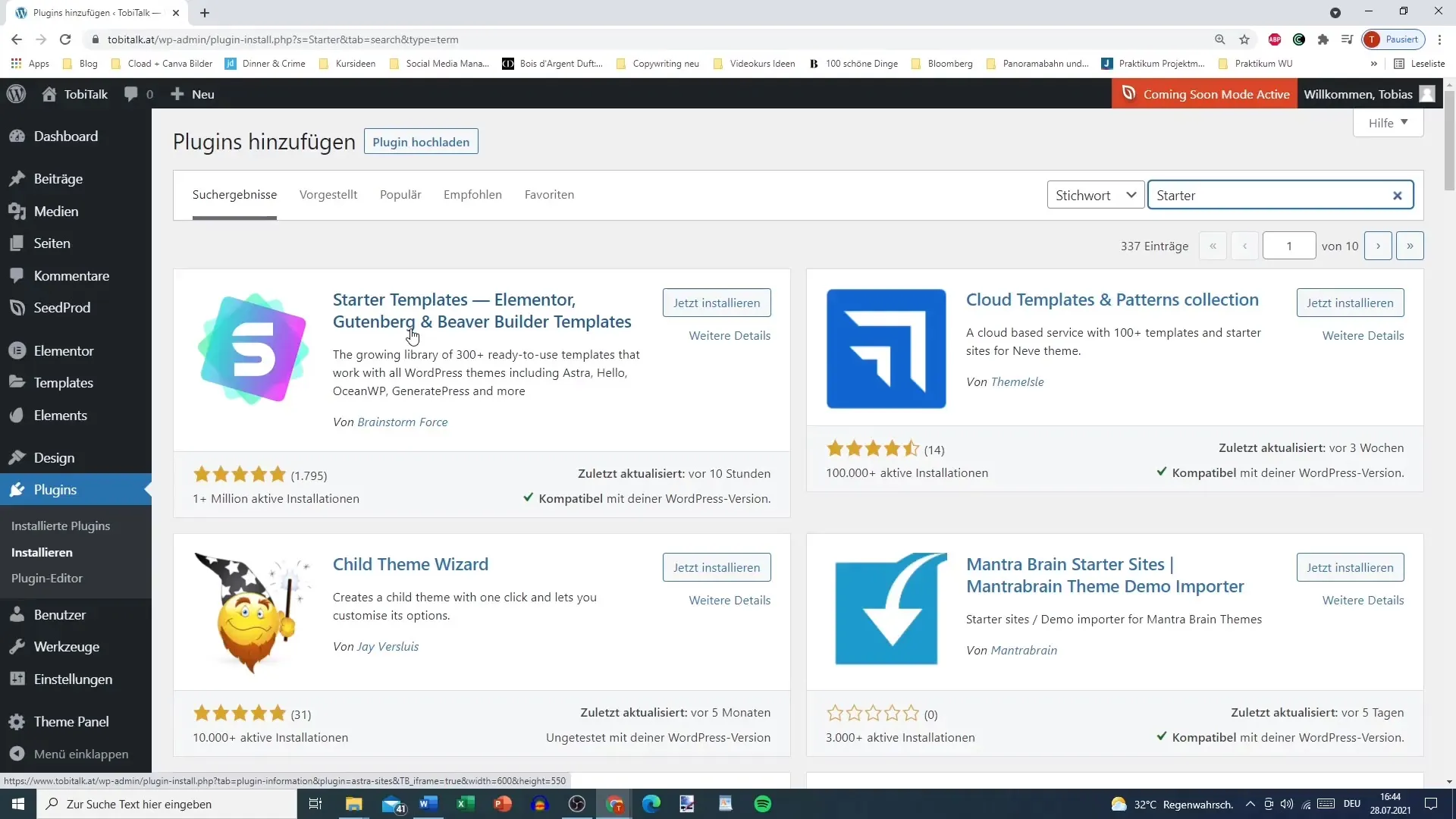
ステップ2: テンプレートをブラウズする
プラグインを有効化した後、ダッシュボードで新しいメニューアイテムを見つけることができます。「Starter Templates」をクリックして、利用可能なテンプレートの概要にアクセスします。
ここで、Elementor や Gutenberg に最適化されたさまざまなデザインを選択して表示することができます。必要に応じてカテゴリーを素早く見つけるためにフィルターを使用できます。
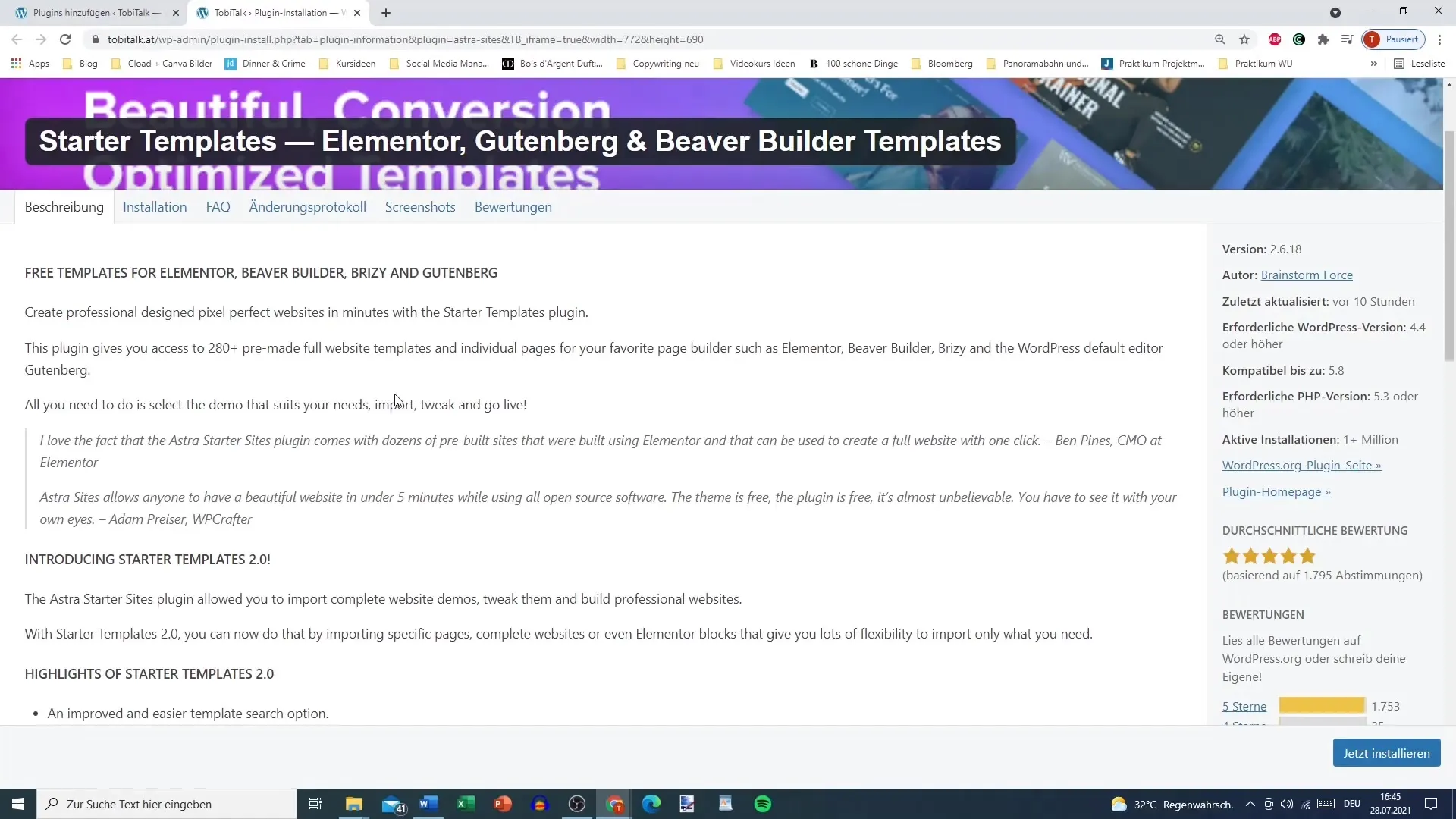
ステップ3: テンプレートを選択してインポートする
テンプレートを選択したら、詳細を表示するためにクリックできます。そこで、テンプレートをインポートするオプションを見つけることができます。
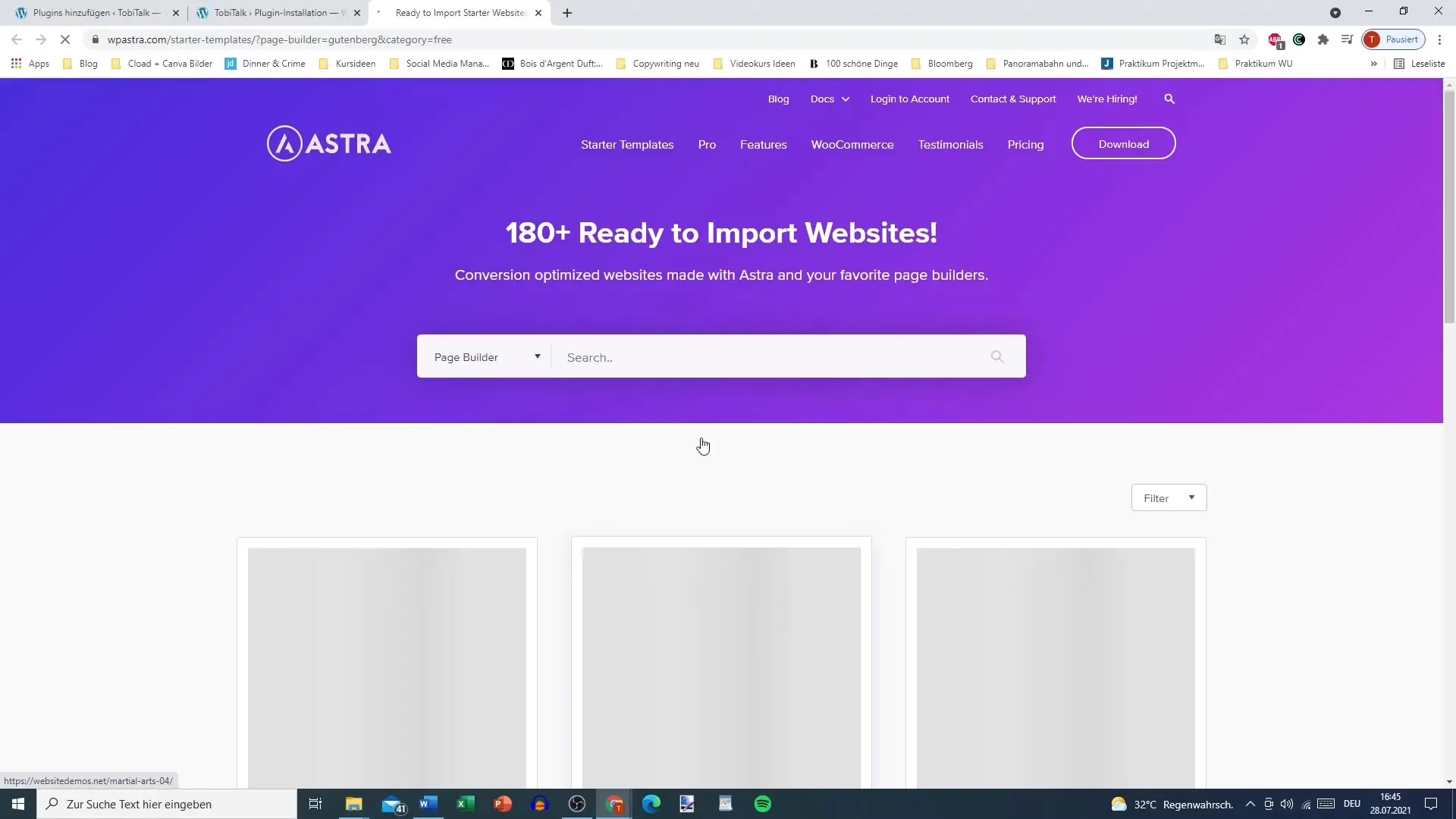
選択したテンプレートを全て含むページに挿入するには、「インストール」をクリックしてください。
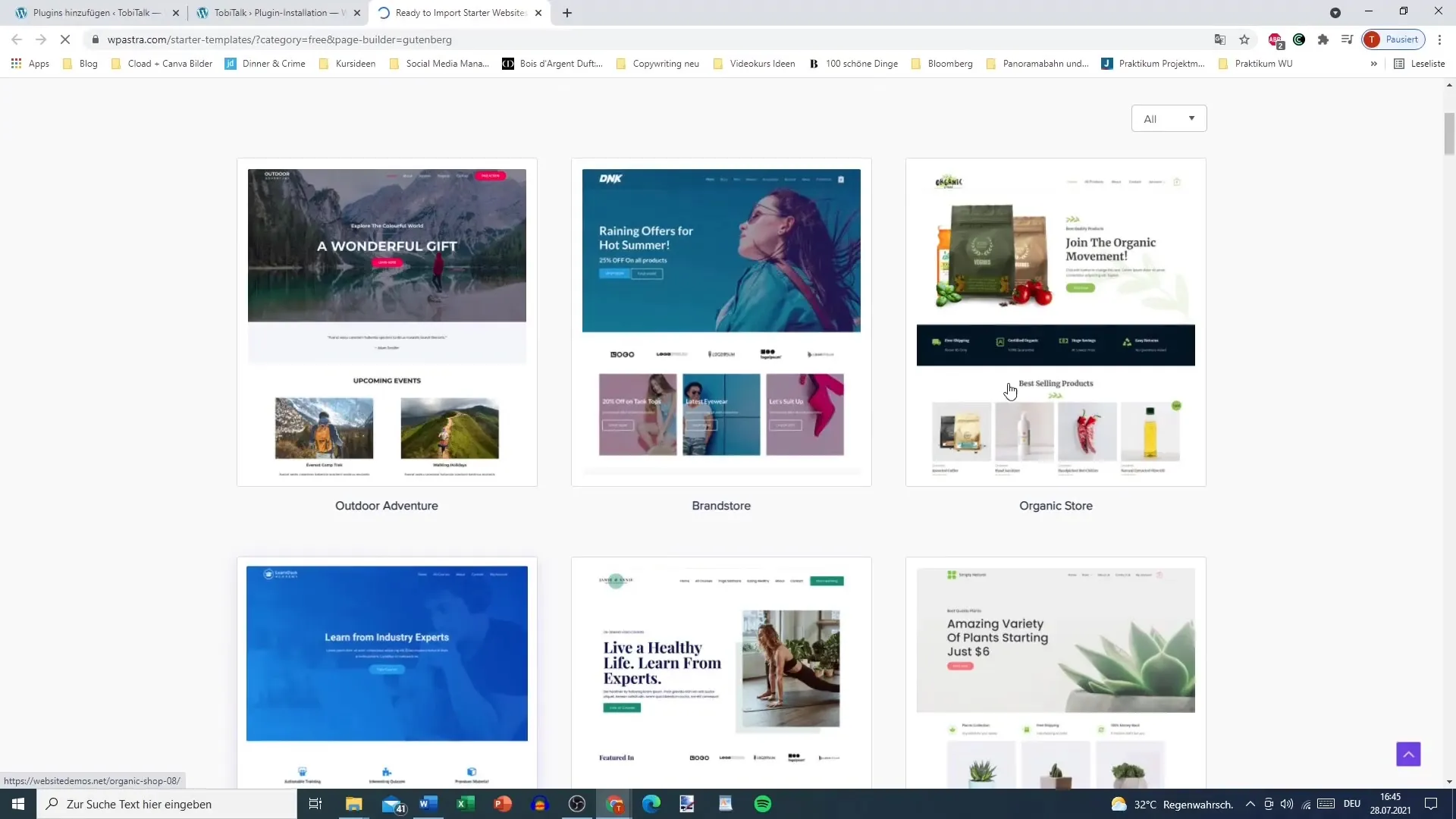
ステップ4: テンプレートをカスタマイズする
テンプレートをインポートした後、お好みでカスタマイズすることができます。 Elementor エディタまたは Gutenberg を使用して、テキスト、画像、その他のコンテンツを編集できます。
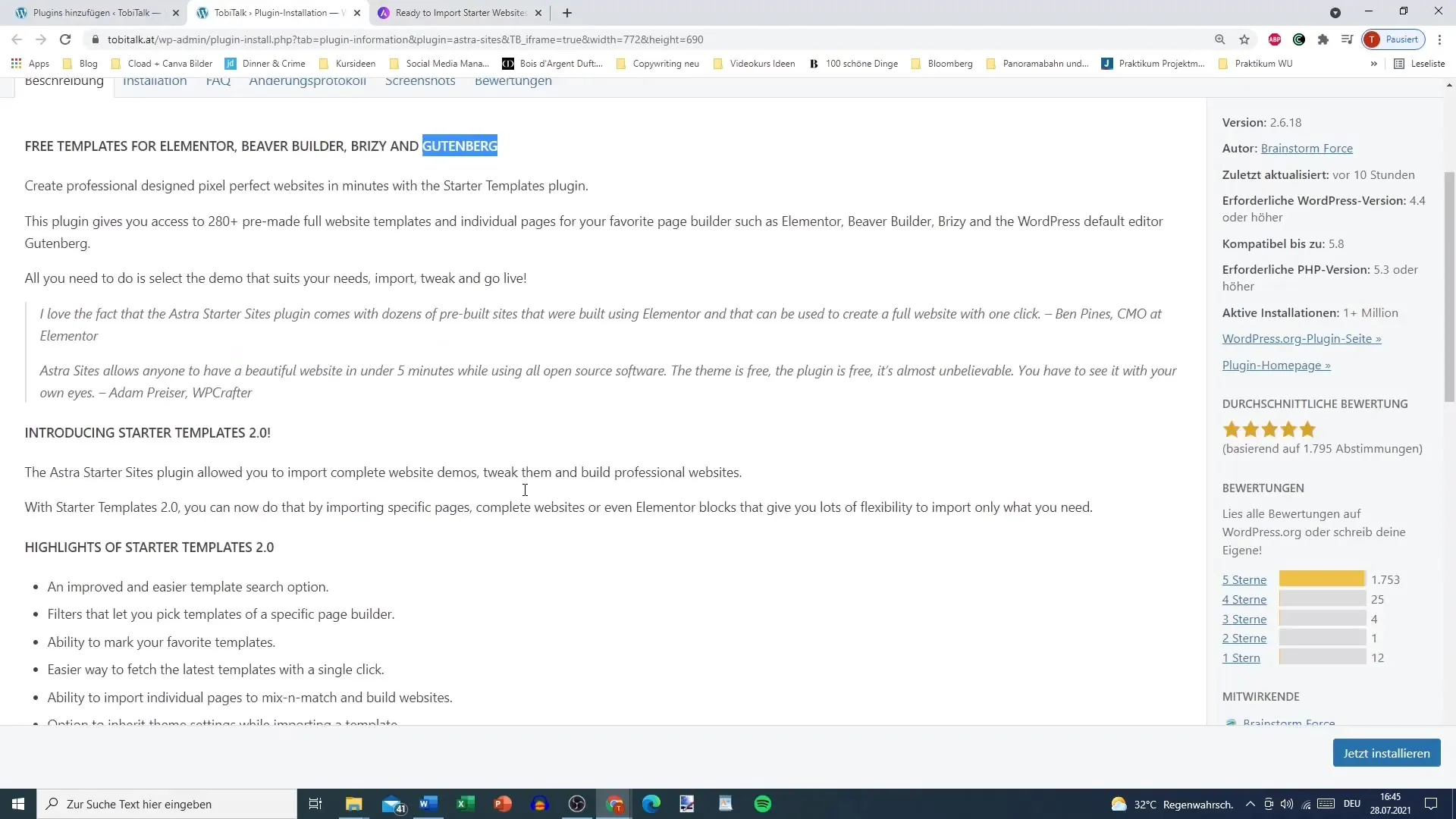
レイアウトに完全に納得していない場合、デザインをさらに洗練するための多くのオプションが利用できます。
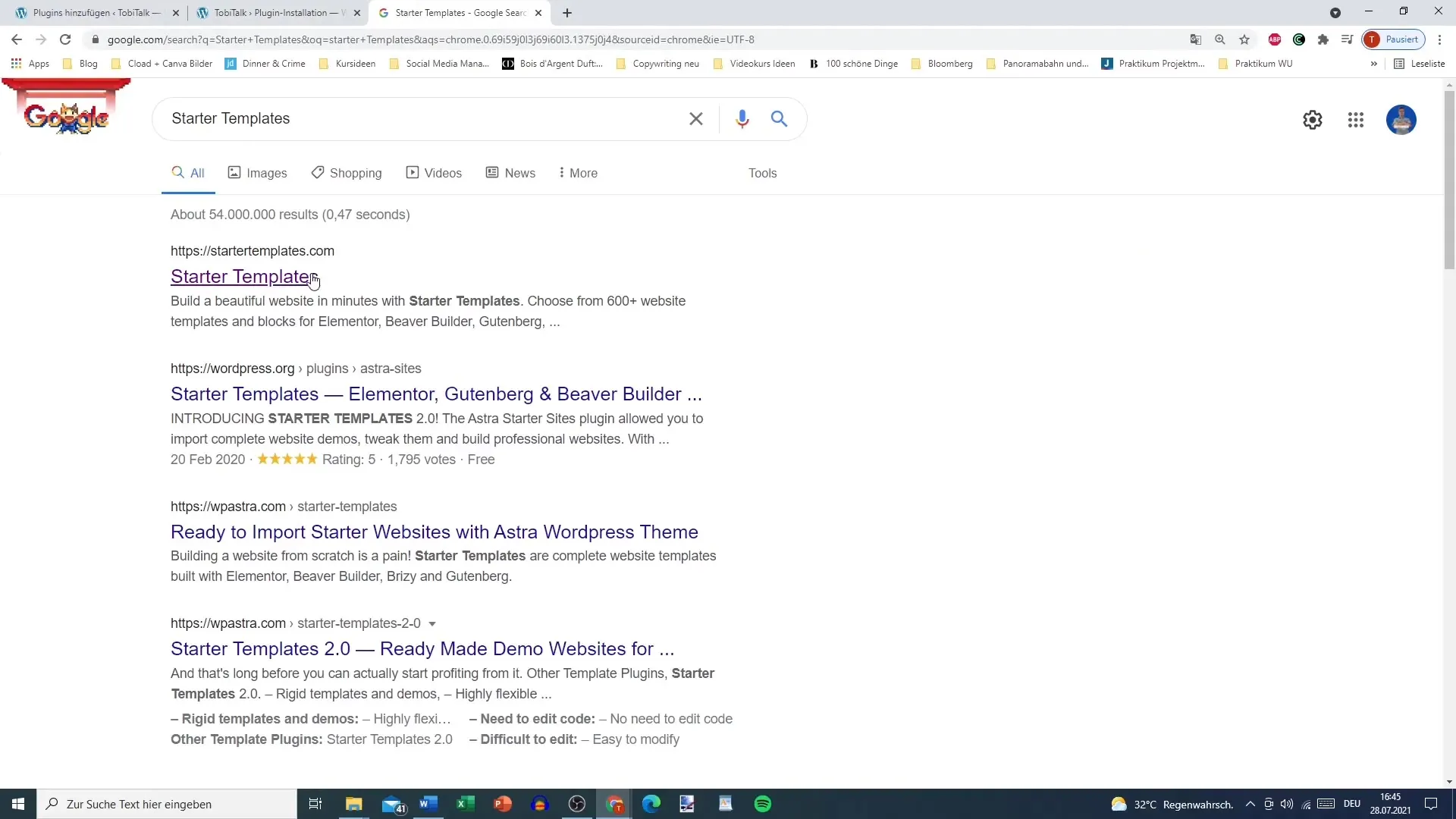
ステップ5: 他のテンプレートを探索する
さらに多くのテンプレートを試したい場合は、startertemplates.com にアクセスしてください。Elementor、Gutenberg、その他のページビルダー向けに600以上のプリセットテンプレートが提供されています。
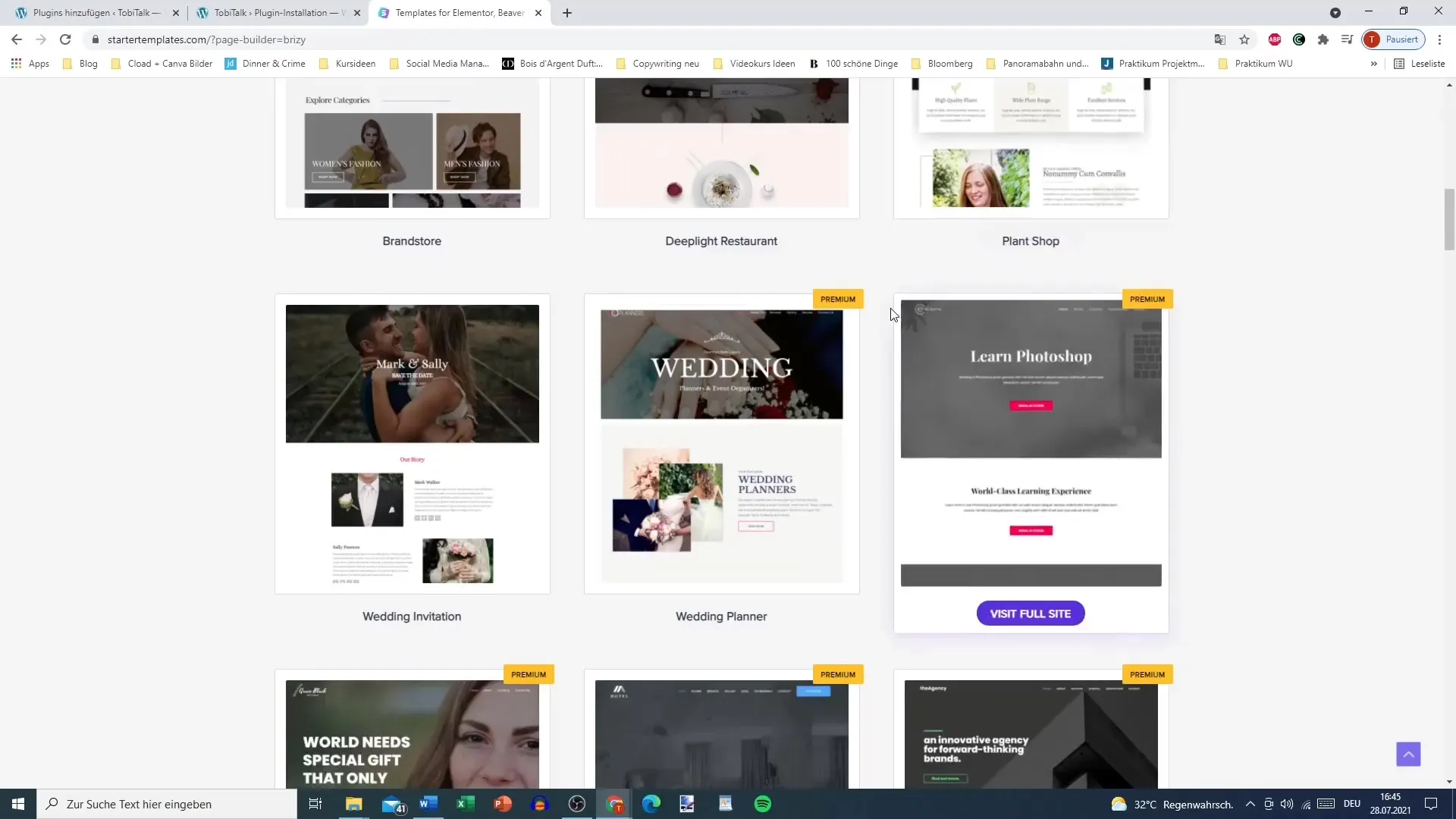
ここでは、事前にデザインをプレビューし、プロジェクトに適したテンプレートを選択することができます。
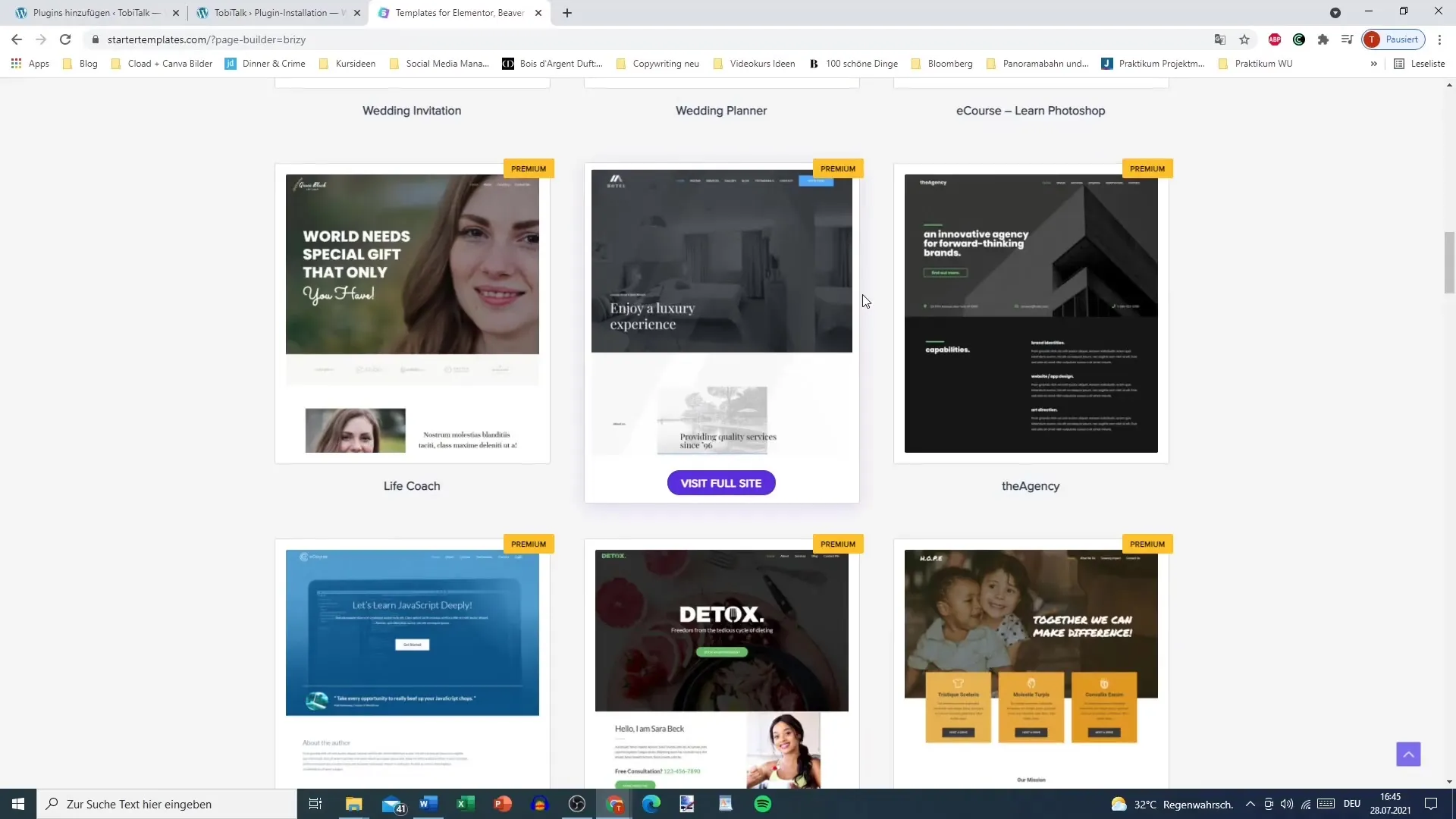
まとめ
「Starter Templates」プラグインを使用すると、WordPress サイトを高品質なテンプレートで素早くかつ効果的に装飾できます。Elementor または Gutenberg 向けのテンプレートを使用したい場合でも、幅広い選択肢があり、Web デザインに多くのインスピレーションを提供します。
よくある質問
「Starter Templates」プラグインをインストールする方法は?WordPressダッシュボードで「プラグイン」に移動して、「Starter Templates」を検索し、インストールしてアクティブにします。
テンプレートをカスタマイズできますか?はい、取り込まれたテンプレートはいつでもElementorやGutenbergでカスタマイズできます。
有料のテンプレートもありますか?ほとんどのテンプレートは無料ですが、ウェブサイトにはプレミアムオプションも可能性として提供されています。
利用可能なテンプレートの数は?使用できるさまざまなテンプレートは600以上あります。
どのページビルダーがサポートされていますか?このプラグインはElementor、Gutenberg、および他のページビルダーをサポートしています。


